Speichermedium
Nachfolgend finden Sie Informationen zum grundlegenden Vorgehen beim Scannen und Speichern.

Display zur Auswahl des Speichermediums
Auf dem Display zur Auswahl des Speichermediums werden die verfügbaren Speichermedien angezeigt.
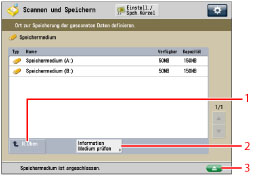
|
1
|
[N.oben]
Durch Berühren dieser Taste kehren Sie zur übergeordneten Ebene zurück.
|
|
2
|
[Medieninformationen prüfen]
Durch Berühren dieser Taste können Sie Detailinformationen zum Speichermedium abrufen.
|
|
3
|
 Berühren Sie diese Taste, um das Speichermedium zu entfernen.
|
Display zur Dateiauswahl
Eine Liste der auf dem gewählten Speichermedium enthaltenen Ordner und Dateien wird angezeigt.
Ein Symbol zeigt das Dateiformat beim Einscannen und Speichern jeder Datei an.
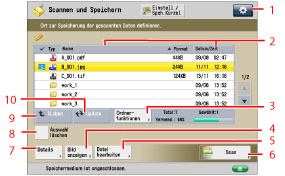
|
1
|
 Sie können die folgenden Einstellungen festlegen:
Im Expressmenü speichern (Vgl. Abschnitt "Expressmenü".)
|
|
2
|
[Name]
Durch Berühren dieser Taste sortieren Sie die Dateien in aufsteigender oder absteigender Reihenfolge nach dem Dateinamen.
[Datum/Zeit] Durch Berühren dieser Taste sortieren Sie die Dateien in aufsteigender oder absteigender Reihenfolge nach Datum und Zeit. |
|
3
|
[Ordnerfunktionen]
Durch Berühren dieser Taste können Sie das Menü zur Bearbeitung der Ordner auf dem Speichermedium anzeigen.
|
|
4
|
[Bild anzeigen]
Durch Berühren dieser Taste können Sie den Inhalt der gewählten Datei anzeigen.
|
|
5
|
[Datei bearbeiten]
Durch Berühren dieser Taste können Sie die gewählte Datei löschen oder den Dateinamen ändern.
|
|
6
|
[Scan]
Ihr Original wird gescannt und auf dem Speichermedium gespeichert. |
|
7
|
[Details]
Durch Berühren dieser Taste können Sie Detailinformationen zur gewählten Datei abrufen. |
|
8
|
[Auswahl löschen]
Durch Berühren dieser Taste können Sie die Auswahl einer Datei rückgängig machen. |
|
9
|
[N.oben]
Durch Berühren dieser Taste kehren Sie zur übergeordneten Ebene zurück.
|
|
10
|
[Update]
Durch Berühren dieser Taste können Sie die Inhalte auf dem Speichermedium aktualisieren.
|
Display zur Dateibearbeitung
Verwenden Sie dieses Display zur Bearbeitung einer Datei auf dem Speichermedium.

|
1
|
[Löschen]
Durch Berühren dieser Taste können Sie auf dem Speichermedium gespeicherte Dateien löschen. Sie können bis zu 32 Dateien gleichzeitig wählen und löschen.
|
|
2
|
[Dateiname ändern]
Durch Berühren dieser Taste können Sie einen Dateinamen ändern.
|
Scandisplay
Dieses Display wird angezeigt, wenn Sie Dokumente auf ein Speichermedium einscannen und dort als Datei speichern.

|
1
|
 Sie können die folgenden Einstellungen festlegen:
Einstellungen Favoriten speichern/bearbeiten
Im Expressmenü speichern (Vgl. Abschnitt "Expressmenü".)
Standardeinstellungen ändern
|
|
2
|
[1:1]
Berühren Sie diese Taste, um Ihr Dokument im Format des Originals zu scannen. |
|
3
|
[Kopfakt.]
Durch Berühren dieser Taste können Sie das Dokument in einem anderen Maßstab einscannen.
|
|
4
|
[Scanformat]
Nach Berühren dieser Taste geben Sie das Format des Originals ein, das Sie scannen möchten.
|
|
5
|
[Dateiformat]
Berühren Sie diese Taste, um das Dateiformat der zu speichernden Datei zu wählen.
|
|
6
|
[Einstell. Favoriten]
Berühren Sie diese Taste, wenn Sie Scaneinstellungen abrufen oder häufig verwendete Einstellungen in den <Einstellungen Favoriten> speichern möchten.
|
|
7
|
[Zurück zu Stand.einst.]
Alle Einstellungen abbrechen. (Das System stellt die Standardeinstellungen für Scannen und Speichern wieder her.)
|
|
8
|
[Optionen]
Nach Berühren dieser Taste können Sie sinnvolle Scaneinstellungen definieren, z. B. für das gemeinsame Scannen von Originalen mit unterschiedlichen Formaten oder das Aufteilen von Originalen in mehrere Sätze.
|
|
9
|
[Dateiname]
Nach Berühren dieser Taste können Sie Ihrer Datei einen Namen zuordnen.
|
|
10
|
[Dichte]
Berühren Sie diese Taste, um die Dichte beim Scannen zu justieren. |
|
11
|
[Originaltyp]
Berühren Sie diese Taste zur Auswahl des Originaltyps (Nur Text, nur Foto oder Text und Foto), den Sie einscannen möchten.
|
|
12
|
[Doppelseitig. Original]
Durch Berühren dieser Taste können Sie Vorder- und Rückseite eines doppelseitigen Originals einscannen.
|
|
13
|
[Farbe wählen]
Berühren Sie diese Taste, um die Farbe beim Scannen auszuwählen.
|
|
14
|
[Auflösung]
Berühren Sie diese Taste zur Auswahl der Auflösung zum Scannen.
|
|
WICHTIG
|
|
Sie können keine Dokumente auf dem Speichermedium speichern, wenn es nicht genügend freien Speicherplatz gibt.
|
|
HINWEIS
|
|
Nähere Informationen zur Überprüfung von Detailinformationen zu Speichermedien finden Sie im Abschnitt "Prüfen der Detailinformationen für ein Speichermedium".
Nähere Informationen zu den Typen von Symbolen, die für Speichermedien angezeigt werden, finden Sie im Abschnitt "Typen von Speichermedium-Symbolen".
Nähere Informationen zur Einrichtung von Ordnern, Überprüfung von Detailinformationen zur Datei und Bearbeitung/Löschung von Dateien finden Sie im Abschnitt "Zugang zu gespeicherten Dateien".
|